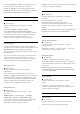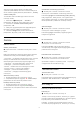User manual
Table Of Contents
- Turinys
- 1 Pradžios ekranas
- 2 Nustatymas
- 3 Nuotolinis valdymas
- 4 Įjungimas ir išjungimas
- 5 Kanalai
- 6 Kanalų diegimas
- 7 Įrenginių prijungimas
- 7.1 Apie ryšius
- 7.2 CAM su lustine kortele – CI+
- 7.3 Namų kino sistema – NKS
- 7.4 Išmanieji telefonai ir planšetiniai kompiuteriai
- 7.5 Blu-ray Disc leistuvas
- 7.6 „Bluetooth®“
- 7.7 Ausinės
- 7.8 Žaidimų kompiuteris
- 7.9 USB standusis diskas
- 7.10 USB klaviatūra
- 7.11 USB atmintinė
- 7.12 Fotoaparatas
- 7.13 Kamera
- 7.14 Kompiuteris
- 8 „Android TV“ prijungimas
- 9 Programos
- 10 Internetas
- 11 Spartusis meniu
- 12 Įrenginio piktograma
- 13 Tinklai
- 14 Nustatymai
- 15 Vaizdo įrašai, nuotraukos ir muzika
- 16 TV gidas
- 17 Įrašymas ir „Pause TV“
- 18 Išmanieji telefonai ir planšetiniai kompiuteriai
- 19 Žaidimai
- 20 „Ambilight“
- 21 Populiariausi pasirinkimai
- 22 „Freeview Play“
- 23 „Netflix“
- 24 „Alexa“
- 25 Programinė įranga
- 26 Svarbiausi techniniai duomenys
- 27 Žinynas ir palaikymas
- 28 Sauga ir priežiūra
- 29 Naudojimo sąlygos
- 30 Autorių teisės
- 31 Pareiškimas dėl trečiųjų šalių siūlomų paslaugų ir (arba) programinės įrangos
- Rodyklė
sureguliuoti judesio nustatymų režimus, skirtus
įvairiam vaizdo turiniui.
Pasirinkę vieną iš judesių stilių išgausite skirtingus
veiksmo vaizdo žiūrėjimo pojūčius. (Išjungtas, „Pure
Cinema“, Filmas, Standartinis, Švelnus, Asmeninis)
Negalima rinktis toliau nurodytais atvejais:
• Nustatymai > Vaizdas > Vaizdo stilius >
Monitorius
• Nustatymai > Vaizdas > Vaizdo stilius
> Žaidimas
Judesys, „Perfect Natural Motion“
Judesys, „Perfect Natural Motion“
Nustatymai
> Vaizdas > Išplėstiniai > Judesys > Perfect
Natural Motion.
„Perfect Natural Motion“ užtikrina sklandų vaizdo
judėjimą pašalinant virpėjimus.
Pasirinkdami nuo 0 iki 10 nustatykite virpėjimo, kuris
matomas televizoriuje rodomuose filmuose, skirtingo
lygio sumažinimą. Kai ekrane rodant judantį vaizdą
pasirodo triukšmas, pasirinkite 0.
Pastaba: Galima rinktis, tik kai nustatymas Judesio
stiliai yra nustatytas kaip Asmeninis.
„Perfect Clear Motion“
Nustatymai
> Vaizdas > Išplėstiniai > Judesys > Perfect Clear
Motion.
„Perfect Clear Motion“ užtikrina aiškų ir tikslų vaizdo
judėjimą.
Pasirinkite nuo 0 iki 10, kad turėtumėte
skirtingus vaizdo suliejimo sumažinimo lygius.
Matoma žiūrint filmus per TV. Kai ekrane rodant
judantį vaizdą pasirodo triukšmas, pasirinkite 0.
Pastaba: Galima rinktis, tik kai nustatymas Judesio
stiliai yra nustatytas kaip Asmeninis.
Vaizdo formatas
Jei vaizdas neužpildo viso ekrano, jei viršuje ir
apačioje arba abiejose pusėse rodomos juodos
juostos, vaizdą galite sureguliuoti, kad vaizdu būtų
užpildytas visas ekranas.
Jei norite pasirinkti bendruosius nustatymus ekranui
užpildyti…
1 - Paspauskite Spartusis meniu > Dažniausi
nustatymai > Vaizdo formatas > Užpildyti
ekraną, Sutalpinti ekrane, Plačiaekranis ir Originalas,
tada paspauskite OK.
2 - Prireikus, kelis kartus
paspauskite (kairėn), kad meniu uždarytumėte.
• Užpildyti ekraną – vaizdas automatiškai
padidinamas, kad būtų užpildytas visas ekranas.
Vaizdo iškraipymai labai maži, subtitrai išlieka matomi.
Netinka kompiuterio įvesčiai. Kai kurio išskirtinio
vaizdo turinio atveju vis tiek bus rodomos juodos
juostos. Gali pasikeisti turinio vaizdo formatas.
• Sutalpinti ekrane – vaizdas
automatiškai padidinamas taip, kad jo neiškraipant
būtų užpildytas ekranas. Gali matytis juodos juostos.
Netinka kompiuterio įvesčiai.
• Plačiaekranis – vaizdas automatiškai padidinamas
iki viso ekrano 16:9 formato. Gali pasikeisti turinio
vaizdo formatas.
• Originalas – vaizdas automatiškai padidinamas, kad
būtų pritaikytas prie ekrano naudojant originalų
vaizdo formatą. Prarastas turinys nematomas.
Jei vaizdo formatą norite pasirinkti rankiniu būdu…
1 - Paspauskite Spartusis meniu > Dažniausi
nustatymai > Vaizdo formatas > Išplėstiniai, tada
paspauskite OK.
2 - Sureguliuokite vaizdą naudodami
parinktis Keisti, Padidinti ir Išplėsti.
3 - Arba spustelėkite Atšaukti, kad sugrąžintumėte
tą vaizdo nustatymą, kuris buvo naudojamas prieš
atidarant meniu Vaizdo formatas.
• Pastumti – spustelėdami rodykles pastumkite
vaizdą. Vaizdą pastumti galite tik tada, kai jis
padidintas.
• Padidinti – spustelėdami rodykles padidinkite
vaizdą.
• Išplėsti – spustelėdami rodykles išplėskite vaizdą
vertikaliai arba horizontaliai.
• Atšaukti – spustelėdami rodykles grąžinkite pradinį
vaizdo formatą.
Esant tam tikroms sąlygoms kai kurie vaizdo formato
nustatymai gali būti negalimi. Pavyzdžiui, vaizdo
transliacijos metu „Android“ programoje, veikiant
žaidimo režimui ir pan.
„Dolby Vision“ pranešimas
Nustatymai > Vaizdas > „Dolby Vision“
pranešimas.
Įjunkite arba Išjunkite „Dolby Vision“ pranešimą, kai
„Dolby Vision“ turinys pradedamas leisti televizoriuje.
52